5 tính năng trên Facebook chẳng mấy ai biết
Bạn đã biết bao nhiêu tính năng của Facebook trong số những tính năng được giới thiệu dưới đây?
Bên cạnh các tính năng cơ bản, mạng xã hội Facebook còn có khá nhiều tính năng thú vị khác mà có thể bạn chưa biết.
1. Quyên góp cho các tổ chức phi lợi nhuận
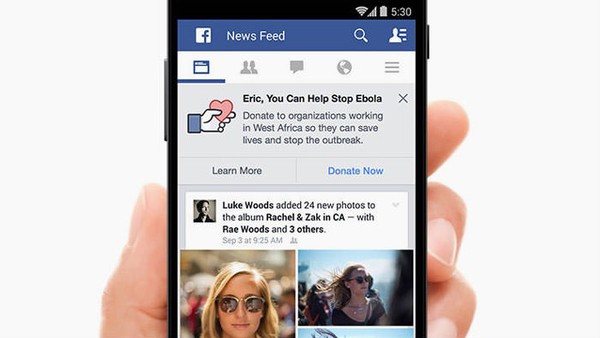
Có thể bạn chưa biết người dùng Facebook có thể đóng góp trực tiếp cho 19 tổ chức phi lợi nhuận một cách đơn giản thông qua mạng xã hội này. Theo đó, để tiến hành quyên góp, bạn có thể nhấn vào ô More (trong trang cá nhân, dưới ảnh cover) và chọn Donate Now. Tuy nhiên, tính năng Donate chỉ khả dụng đối với người dùng tại Mỹ và người dùng chọn tùy chỉnh đơn vị tiền tệ cho tài khoản Facebook là USD.
2. Tải về các nội dung đã đăng trên Facebook
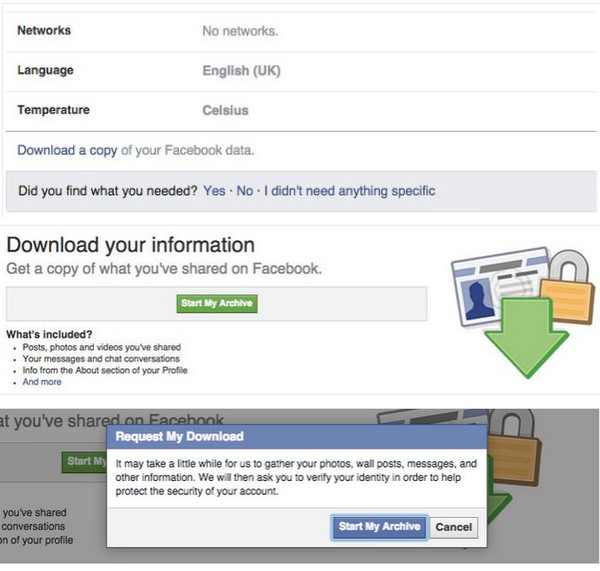
Để tải nội dung đã từng đăng tải trên Facebook, người dùng có thể vào mục Settings và nhấn vào dòng "Download a copy of your Facebook data link". Tiếp đó, hãy nhấn vào Start My Archive, nhập vào mật khẩu nếu được hỏi và chọn Submit.
Lúc này, bạn sẽ nhìn thấy thêm một hộp thoại nữa và những gì bạn cần làm là chọn Start My Archive. Sau vài phút, Facebook sẽ xử lý và gửi đường dẫn tải về dữ liệu vào email của bạn.
3. Lưu lại các nội dung để đọc sau
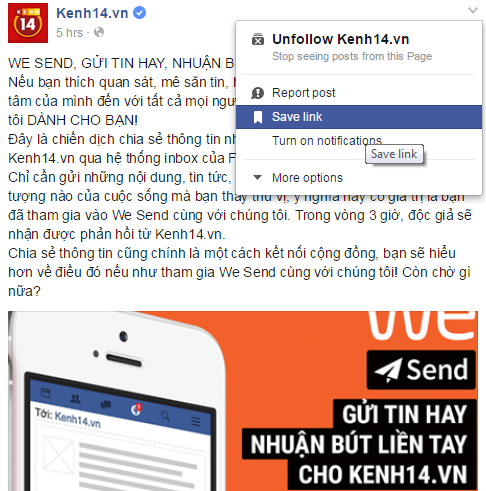
Facebook có một tính năng rất hay cho phép người dùng lưu lại các nội dung như đường dẫn, địa điểm, thông tin phim, nhạc, TV... để đọc sau. Tất cả các thông tin mà bạn chọn lưu lại sẽ xuất hiện tại mục "Saved" ở bên thanh công cụ bên trái màn hình. Để lưu lại nội dung, hãy nhấn vào nút mũi tên bên cạnh bài đăng và chọn Save Link.
4. Đồng bộ Facebook Calendar và Google Calendar
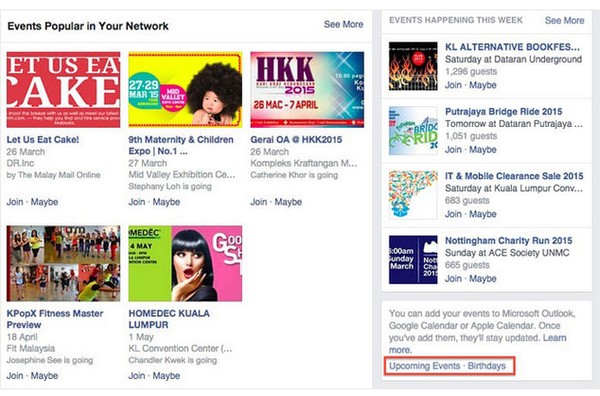
Nếu bạn thường xuyên sử dụng Google Calendar để lên lịch cho các sự kiện quan trọng đồng thời cũng lưu trữ khá nhiều thông tin trên Facebook Calendar, bạn hoàn toàn có thể tiến hành đồng bộ hai dịch vụ này để tiện dụng hơn.
Đầu tiên, hãy vào Facebook Event và tìm đến mục Upcoming Events và Birthdays ở góc dưới bên phải màn hình. Tại đây, hãy nhấn chuột phải và chọn "Copy Link Address" hoặc "Copy Link Location". Giờ thì hãy vào Google Calendar. Ở góc bên trái cả trang, bạn có thể thấy tùy chọn "Other Calendars", hãy click vào mũi tên và chọn Add by URL và dán đường link mà bạn vừa copy từ Facebook và click "Add Calendar" là xong.
5. Chuyển trang cá nhân sang dạng Page
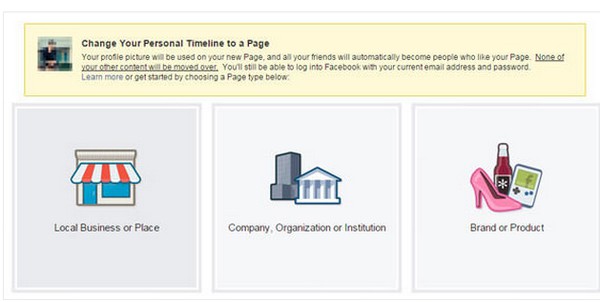
Để thực hiện điều này, hãy vào Profile to Page Migration và chọn một phân mục cho Page mà bạn đang định chuyển sang. Ở phần tiếp theo, bạn cần điền vào một số thông tin theo yêu cầu và nhấn Get Started. Bạn nên cân nhắc kỹ trước khi thực hiện điều này bởi quá trình chuyển đổi sẽ được áp dụng mãi mãi.
Tham khảo: HongKiat
Nhận tin tức mới nhất
Danh mục
Sản phẩm mới
XEM TẤT CẢ
So sánh iPhone 14 Pro và 14 Plus: Lựa chọn nào phù hợp với bạn?

Chiêm ngưỡng trọn bộ 09 màu iPhone 14 ấn tượng

Samsung chính thức ra mắt thế hệ đồng hồ thông minh mới - Galaxy Watch 5 series

Bản beta mới nhất của Xcode 14 chứng thực màn hình luôn hiển thị trên iPhone 14 Pro
Thủ thuật - Ứng dụng
XEM TẤT CẢ
KHÁM PHÁ 6 MẸO CỰC HAY TRÊN GALAXY S23 SERIES

5 Bước chụp ảnh nghệ thuật bằng smartphone cực đỉnh

Cách chụp ảnh chân dung bằng điện thoại lung linh như máy ảnh

Tìm hiểu và hướng dẫn chơi Triệu Vân Liên Quân Mobile

Tìm hiểu từ A-Z về vị tướng Veera trong Liên Quân Mobile
Nhận tin tức mới nhất




